- מְחַבֵּר Abigail Brown [email protected].
- Public 2023-12-17 06:48.
- שונה לאחרונה 2025-01-24 12:10.
רמקולי Amazon Echo אינם מיועדים רק להשמעת מוזיקה ולשאול שאלות אלקסה; אתה יכול להשתמש בעוזרת הקולית כדי לשלוט על אורות ומוצרי בית חכם אחרים. אם אתה רוצה להוסיף כמה נורות בשליטת אלקסה לבית שלך, זה די קל לעשות.
איך פועלות האורות המבוקרים של אלקסה?
יש הרבה דרכים להתחיל עם אורות חכמות. אתה יכול לקנות נורות חכמות, לחבר מנורה רגילה לתקע חכם, או להתקין מתג חכם על הקיר שלך כדי לשלוט על אורות תקרה רגילים.
ישנם שני סוגים של נורות חכמות: נורות (כמו LIFX) המשולבות Wi-Fi ועובדות בעצמן, או נורות שצריכות להתחבר לרכזת החכמה שלהן (בדרך כלל באמצעות תקן הרשת האלחוטית Zigbee). Philips Hue היא כנראה הדוגמה הטובה ביותר למערכת תאורה מבוססת רכזת.
אז יש תקעים חכמים. לדוגמה, אם אתה רוצה לשלוט במנורת רצפה, Kasa היא אחת מני רבות של חברות שמוכרות תקעים חכמים להפעלת כל דבר שאתה מחבר אליה מרחוק. ואם אתה מעדיף לשלוט על נורות "מטומטמות" באורות העיליים שלך, לוטרון היא אחת מכמה חברות שמייצרת מתגים תואמי אלקסה שתוכל להתקין בקיר שלך, ומחליפה את המתג הישן.
למרות שכל האפשרויות האלה עשויות להיראות מבלבלות, זה לא משנה באיזו שיטה אתה משתמש (אתה יכול אפילו לשלב מספר מערכות). רק ודא שעל האריזה כתוב שזה עובד עם Alexa ואתה בעסק.
כיצד להגדיר את אלקסה מבוקרים אורות
כדי להתחיל עם האורות החכמות שלך, תחילה עליך להגדיר אותם עם Alexa שלך באמצעות האפליקציה הרשמית. הנה מה לעשות:
- התקן את הנורה, התקע או המתג בהתאם להוראותיו. אתה כנראה צריך להוריד אפליקציה, ליצור חשבון ולהגדיר את המכשיר. הגאדג'ט החכם שלך אמור לעבוד לבד לפני שתוסיף אותו לאקסה.
- לאחר הגדרת המכשיר, הפעל את אפליקציית Alexa והקש על הכרטיסייה Devices בפינה השמאלית התחתונה של המסך.
- הקש על + בפינה השמאלית העליונה של המסך, ולאחר מכן הקש על הוסף מכשיר.
-
בחר את סוג המכשיר שאתה מוסיף, כגון light, plug, או switch. לאחר מכן, אפליקציית Alexa שואלת איזה מותג אתה מתקין. בחר אותו, ובצע את ההוראות כדי לאפשר לאלקסה לגלות את האור שלך.

Image -
לפני שאתה מנסה לשלוט באור החדש שלך, שנה את שמו כדי שיהיה קל לזכור וקל לאלקסה להבין כשאתה מדבר אותו בקול רם. בכרטיסייה מכשירים, הקש על האור, המתג או התקע החדש שלך והקש על הסמל Edit (בצורת גלגל שיניים בפינה השמאלית העליונה). שנה את שם האור ושמור את השינויים שלך.
איך לשלוט על האורות עם Alexa
לאחר השלמת ההגדרה, ישנן שתי דרכים לשלוט על האורות:
- אמור " Alexa, הפעל את [שם האור]."
- פתח את אפליקציית Alexa, מצא את האור ברשימה בכרטיסייה Devices, ולאחר מכן הקש על נורית כדי להדליק או לכבות אותה.
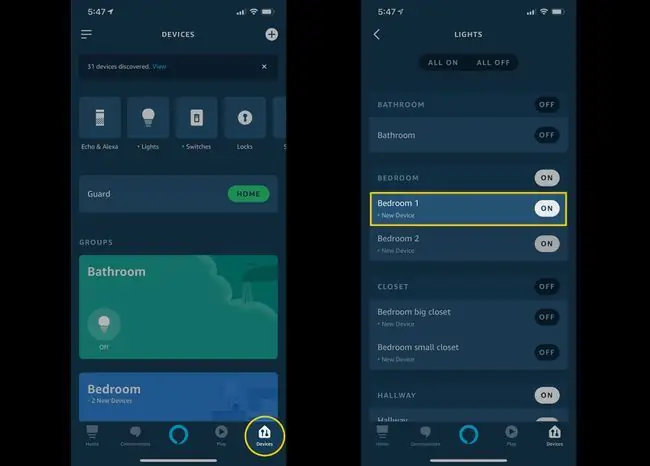
יש גם מספר דברים שאתה יכול לומר כדי לשלוט בבהירות, ואם האורות שלך תומכים בזה, שנה את צבעם. הנה כמה פקודות נפוצות:
- " אלכסה, עמום את האור בחדר השינה."
- " אלכסה, הפוך את חדר השינה לבהיר יותר."
- " אלכסה, הגדר את האור בחדר השינה ל-50 אחוז."
- " אלכסה, הפוך את חדר השינה לכחול בהיר."
- " אלכסה, כבה את האור בחדר השינה."
אם אתה מתקין יותר מנורה אחת בחדר, אתה יכול לקבץ אותם כך שפקודה אחת תדליק או תכבה אותם יחד. למעשה, האורות אפילו לא צריכים להיות באותו חדר. אתה יכול ליצור קבוצה ששולטת בכל האורות באותה קומה או בקבוצת חדרים.
איך לתזמן ולהפוך אורות עם Alexa
Alexa נותנת לך את היכולת להפוך את האורות שלך לאוטומטיים לחלוטין. הם יכולים להידלק או לכבות בשעה מסוימת ביום, כאשר מכשיר אחר מופעל (לדוגמה, כאשר אתה פותח את הדלת הקדמית של המנעול החכם שלך), או כאשר הטלפון הנייד שלך עוזב או מגיע. יש לך הרבה אפשרויות באמצעות תכונה שאפליקציית Alexa קוראת לשגרות.
- הקש על תפריט המבורגר בפינה השמאלית העליונה של המסך, ולאחר מכן הקש על Routines.
- כדי ליצור שגרה חדשה, הקש על + (סימן פלוס) בפינה השמאלית העליונה של המסך.
-
תן שם לשגרה שלך, ולאחר מכן עקוב אחר ההוראות כדי לספר לאלקסה מתי השגרה אמורה להפעיל, ואיזו פעולה ספציפית אלקסה צריכה לנקוט באותו זמן. אתה תמצא את האורות בקטע בית חכם תחת הוסף פעולה.

Image






